Korjaa OnePlus 7 Pro: Tumma tila ei toimi Google-sovelluksessa
Android Vinkkejä Ja Vihjeitä / / August 05, 2021
Google-sovellus on yhden luukun haku kaikkiin tarpeisiisi. Siellä on kaikki kuratoidun ja räätälöidyn syötteen toimittamisesta haluamasi sisällön hakemisen helpottamiseen. Ja useimmissa laitteissa sovellus on myös esiasennettu, joten se säästää myös latausvaivaa. Viime aikoina olemme nähneet, kuinka monet sovellukset ovat liittyneet tumma tila yhtye. Monet Google-sovelluksista, kuten Play Kauppa, Messages, Keep ja muut, ovat kaikki kääntyneet tälle puolelle. Sen lisäksi muut kuin Googlen sovellukset pitävät WhatsApp oli yksi tämän luettelon viimeisimmistä lisäyksistä.
Kuitenkin juuri Google-sovelluksen kanssa käyttäjät kohtaavat ongelmia ottaessaan pimeän tilan käyttöön. Tarkemmin sanottuna OnePlus 7 Pro -käyttäjät sinulla on äskettäin vaikeuksia ottaa käyttöön pimeä käyttöliittymä sovelluksessa. Ja jos purjehdit myös samassa veneessä, olet telakoinut aluksesi oikeaan paikkaan. Tänään näytämme sinulle, kuinka voit ottaa tumman tilan käyttöön Google-sovelluksessa OnePlus 7 Pro -laitteessasi. Lisäksi, jos käytät jotain muuta Android-laitetta ja kohtaat samalla ongelmaa, voit kokeilla myös alla mainittua korjausta. Tämän sanottuasi tässä ovat vaaditut ohjeet.

Korjaa Google App Dark Mode -ongelma OnePlus 7 Prossa
Android 10: n käyttöönoton myötä yksi tärkeimmistä puhekohdista oli koko järjestelmän kattavan pimeän tilan käyttöönotto. Sen rinnalla he sisällyttivät myös pakotetun pimeän tilan ominaisuuden. Jälkimmäinen vaihtoehto, joka tunnetaan nimellä ohita voima-tumma, tuo järjestelmänlaajuisen vaikutuksen, joka mahdollistaa pimeän tilan useissa asennetuissa sovelluksissa. Vaikka sama pätee myös Google-sovellukseen, et saisi samaa mittarilukemaa kuin odotit.
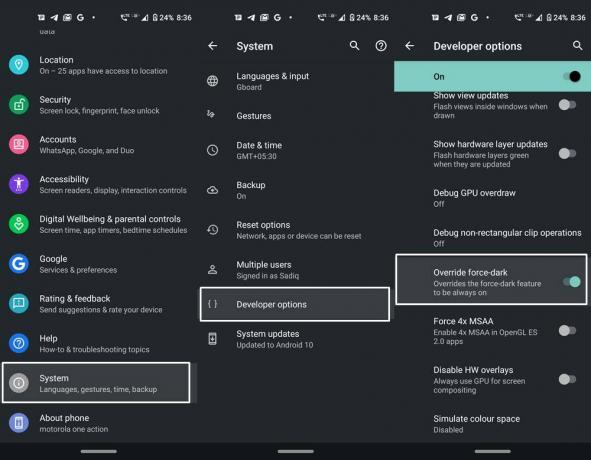
Jos haluat tarkistaa sen, mene asetukset > Puhelimesta ja napauta Koontiversio 7 kertaa. Mene sitten Järjestelmä > Pitkälle kehittynyt > Kehittäjän asetukset ja ota käyttöön Ohita voima-tumma vaihtoehto. Mutta tämä jättää paljon toivomisen varaa. Joten jos se ei anna sinulle haluamaasi pimeää tilaa OnePlus 7 Pron Google-sovelluksessa, mitä muuta voisi tehdä? On käynyt ilmi, että kiertotapa on melko helppo. Seuraa vain alla olevaa menetelmää.
Ohjeet noudatettavaksi
Tosiasia on tällä hetkellä Google-sovelluksen tumma tila on testausvaiheessa. Tämän seurauksena se on vain beetatestaajien käytettävissä. Jos haluat kokeilla pimeää tilaa, sinun tarvitsee vain ilmoittautua kyseisen sovelluksen beetatestaajaksi. Mutta ennen kuin jatkamme ohjeiden tekemistä, pidä mielessä, että beeta-vaiheessa tämä sovelluksen rakenne ei välttämättä ole yhtä vakaa kuin tällä hetkellä asennettu.
Voit kuitenkin testata uusia ominaisuuksia ennen muita. Joten jos olet valmis tähän kompromissiin, siirry Pelikauppa ja etsi Google-sovellus. Vieritä vähän alaspäin ja heti Kehittäjän yhteystiedot -osan alla näkyyLiity beta-versioon”-Vaihtoehto. Näpäytä Liittyä seuraan ja uudestaan Liittyä seuraan vaihtoehto näkyviin tulevassa vahvistusikkunassa.

Se siitä. Odota vain muutama sekunti ja sinut ilmoitetaan beetatestaajaksi. Voit tarkistaa sen seuraavasti:
- Käynnistä Google-sovellus ja napauta Lisää alavalikkorivillä.
- Mene sitten asetukset ja napauta Kenraali.

- Vieritä alaosaan ja näet nyt Teema vaihtoehto.
- Napauta sitä ja valitse Tumma valikosta.
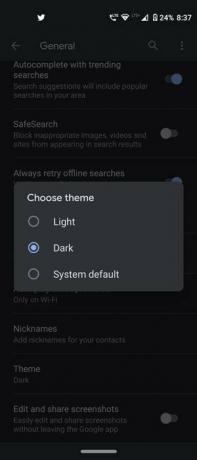
Tämän ansiosta pimeä tila on nyt otettu käyttöön OnePlus 7 Pro -laitteesi Google-sovelluksessa. Kuten jo mainittiin, tätä korjausta voidaan soveltaa muihin Android-laitteisiin. Joten käytät tätä ratkaisua myös muihin kuin OnePlus-laitteisiin.



![Helppo tapa juuristaa Vonino Zun N Magiskin avulla [TWRP: tä ei tarvita]](/f/89b52ea28137634487d3b775b0e25c82.jpg?width=288&height=384)